
ISO文件是一个存档文件,通常包含CD或DVD的完整图像。例如,大多数操作系统,如Windows、Linux和macOS,都是以ISO镜像形式分发的。
ISO文件可以用流行的归档程序提取,安装在循环设备上,并写入U盘或空白CD光盘。
在本教程中,我们将解释如何在Linux上挂载ISO文件。
$ sudo mkdir /media/iso通过输入以下挂载命令将ISO文件挂载到挂载点。
$ sudo mount /path/to/image.iso /media/iso -o loop这里最重要的是-o loop选项。它告诉命令将一个循环设备映射到指定的ISO文件,并将该设备挂载到指定的挂载点。
不要忘记把/path/to/image.iso替换成你的ISO文件的路径。
要查看ISO镜像的内容,使用ls命令。
$ ls /media/iso你也可以打开一个文件管理器来查看ISO的内容。
使用umount命令,并在后面加上映像被挂载的目录,来撤消对ISO文件的挂载。
$ sudo umount /media/iso如果文件系统正在使用中,umount命令将无法分离文件系统。
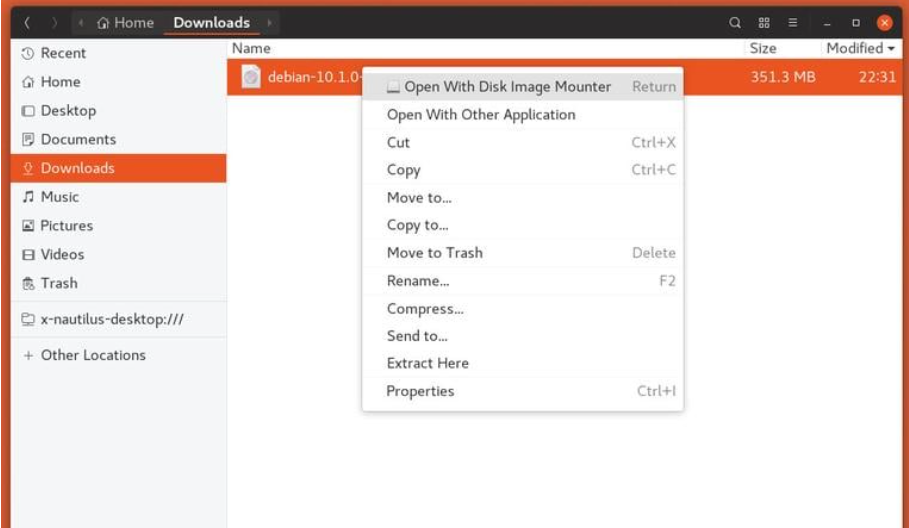
上一条: 如何在CentOS 8上配置和管理防火墙
下一条: 如何启动、停止或重启Apache